讯飞文档在文档中插入GIF动图的方法
时间:2024-03-18 10:46:22作者:极光下载站人气:8
讯飞文档软件是很多小伙伴都喜欢使用的一款文档编辑软件,很多小伙伴在使用这款软件对文字文档进行编辑的过程中都会在文档中插入各种内容,例如图片。有的小伙伴想要在文档中插入动图,但又不知道该怎么进行设置。其实我们只需要点击打开插入工具,然后在菜单列表中不选择图片选项,而是选择“附件”选项,接着在文件夹页面中就能选择动图文件了,选择好文件之后再点击“打开”选项即可。有的小伙伴可能不清楚具体的操作方法,接下来小编就来和大家分享一下讯飞文档在文档中插入GIF动图的方法。
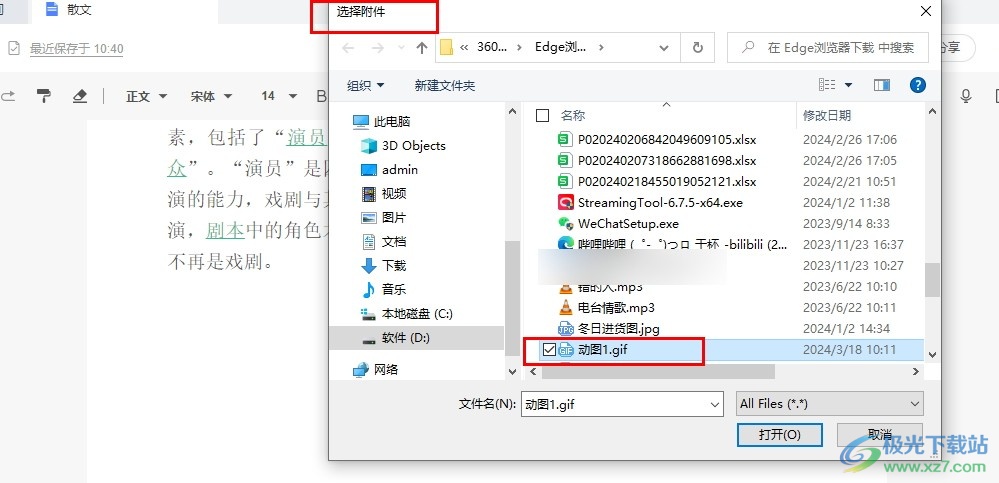
方法步骤
1、第一步,我们点击打开电脑中的讯飞文档软件,然后在软件中先点击打开“我的空间”选项
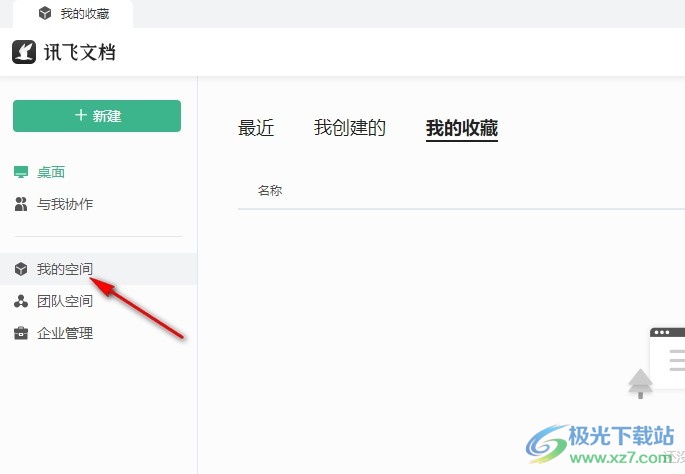
2、第二步,在“我的空间”页面中找到需要插入GIF动图的文档,点击打开该文档进行编辑

3、第三步,进入文档编辑页面之后,我们在该页面中先将鼠标光标放在需要插入动图的位置,然后打开插入工具

4、第四步,在“插入”工具的下拉列表中我们找到“附件”选项,点击打开该选项,进入文件夹页面
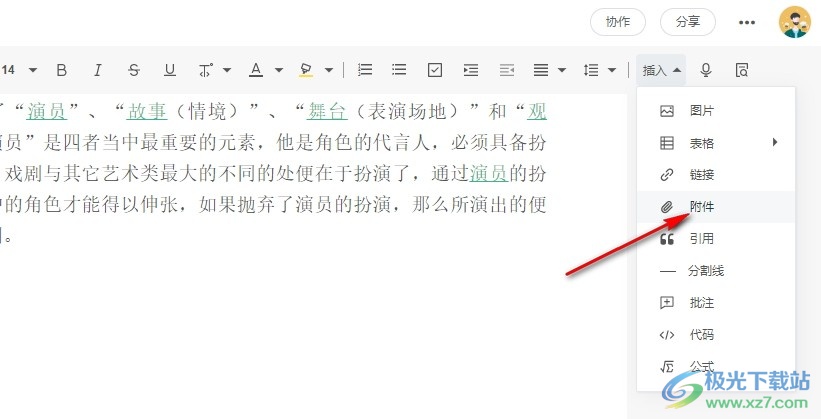
5、第五步,点击“附件”选项之后,我们在文件夹页面中打开动图所在文件夹,再选中动图文件,最后点击“打开”选项即可
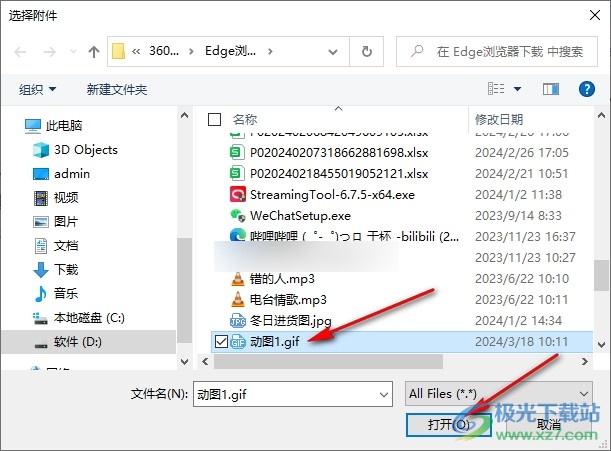
以上就是小编整理总结出的关于讯飞文档在文档中插入GIF动图的方法,我们进入讯飞文档软件的文档编辑页面,然后在该页面中先打开“插入”工具,再打开“附件”选项,接着在文件夹页面中选中准备好的动图文件,最后点击“打开”选项即可,感兴趣的小伙伴快去试试吧。
相关推荐
热门阅览
- 1百度网盘分享密码暴力破解方法,怎么破解百度网盘加密链接
- 2keyshot6破解安装步骤-keyshot6破解安装教程
- 3apktool手机版使用教程-apktool使用方法
- 4mac版steam怎么设置中文 steam mac版设置中文教程
- 5抖音推荐怎么设置页面?抖音推荐界面重新设置教程
- 6电脑怎么开启VT 如何开启VT的详细教程!
- 7掌上英雄联盟怎么注销账号?掌上英雄联盟怎么退出登录
- 8rar文件怎么打开?如何打开rar格式文件
- 9掌上wegame怎么查别人战绩?掌上wegame怎么看别人英雄联盟战绩
- 10qq邮箱格式怎么写?qq邮箱格式是什么样的以及注册英文邮箱的方法
- 11怎么安装会声会影x7?会声会影x7安装教程
- 12Word文档中轻松实现两行对齐?word文档两行文字怎么对齐?

网友评论